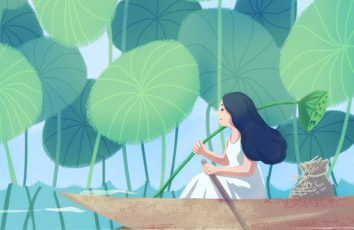1. 使用背景
Gazebo的模型库已经为我们提供了需要丰富的模型,但有的时候我们想加入一些自定义的模型,比如你做机械臂仿真时,需要一个桌子,虽然Gazebo为你提供了桌子模型,但你就是想导入和你真实环境一样的桌子,这时候就需要我们自己建模,然后将它导入Gazebo中。
2. Solidworks导出模型
使用Solidworks建模,并将模型保存成.dae格式导出,推荐使用SimLab Plugins插件。
3. Gazebo编辑模型
运行Gazebo,选择左上角的Edit->Model Editor进入模型编辑器,点击Custom Shapes的Add栏,选择制作好的.dae文件;此时就会加载到模型编辑器,点击模型,然后右键,选择Open Link Inspector,即可编辑模型的各项属性;编辑完成后,点击模型编辑器左上角的File->Save As,就可以保存模型为sdf文件,保存好后,会在你指定的路径下生成一个文件夹,里面包含一个config文件和一个sdf文件,config文件用于保存作者和模型的描述信息,sdf文件存储的是模型的参数;点击左上角File->Exit Model Editor即可退出模型编辑器。4. 保存模型
将第三步生成好的.config文件和.sdf文件,连同.dae文件放在一个文件夹里,然后将该文件夹放到:
~/.gazebo/models
在你的主目录点击ctrl+h显示隐藏文件,就可以看到.gazebo文件夹
再次运行Gazebo,此时就可以在左侧insert栏看到你的模型,通过鼠标拖拽就可以插入到环境中。
5. 遇到的问题
通过上述方式导入到gazebo中的模型失去了原本的颜色,目前还不知道咋回事…